Se você quer melhorar o gerenciamento de arquivos no seu PC Linux, veja como ajustar o Nautilus para mover arquivos mais rápido.
No Fedora posso arrastar um arquivo sobre uma pasta no Nautilus na visualização de ícones e, se não soltar, a pasta sobre a qual passo o mouse abre ali mesmo, onde estou, não em uma nova janela ou nova guia.
O macOS tem um recurso semelhante em seu gerenciador de arquivos Finder chamado “spring Loaded Folders” (e fornece opções úteis para controlar a duração do foco).
Escrito em palavras, esse recurso parece complicado, então aqui está um GIF que o mostra em ação:
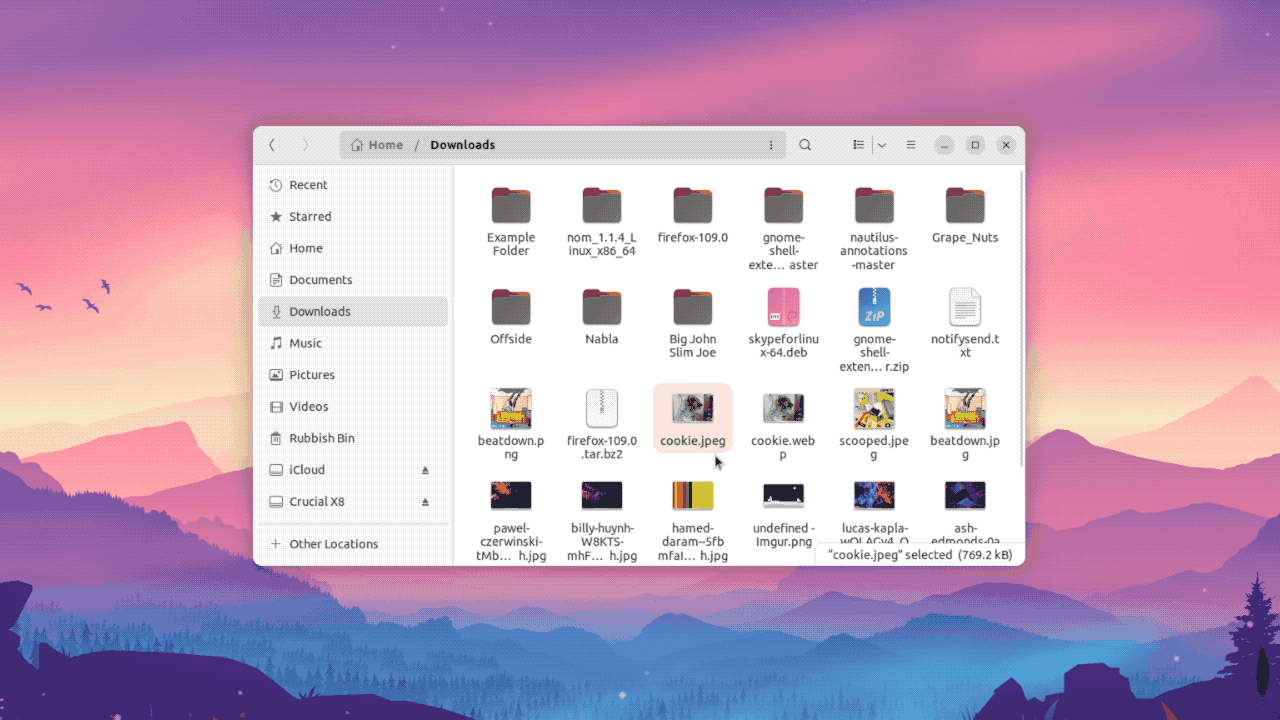
Dito isso, este post não vai mudar sua vida, mas pode tornar a movimentação de arquivos e pastas um pouco mais rápida – porém, sem promessas!
Como ajustar o Nautilus para mover arquivos mais rápido
Regularmente e rotineiramente tenho que “arrumar”, o que significa mover arquivos para pastas diferentes sob o pretexto de ordem – portanto, esse recurso é útil.
Com ele eu movo arquivos/pastas para outra pasta ou (mais importante para mim, dentro de uma subpasta dentro dessa pasta) com facilidade, sem nunca tirar o dedo do botão do mouse.
Essa é uma preferência que todos desejam ativar? Não, mas se você usa o Ubuntu e parece algo que você usaria, é muito fácil habilitá-lo.
Então, para ajustar o Nautilus para mover arquivos mais rápido, abra uma nova janela do Terminal e execute:
gsettings set org.gnome.nautilus.preferences open-folder-on-dnd-hover true
A alteração entrará em vigor instantaneamente.
Abra o Nautilus (com a exibição de ícones ativada) arraste um arquivo sobre uma pasta de destino e, et voila, ele abre instantaneamente.
Solte o arquivo para soltá-lo lá ou continue segurando o arquivo e passe o mouse sobre uma subpasta para abrir aquela, e assim por diante, assim:
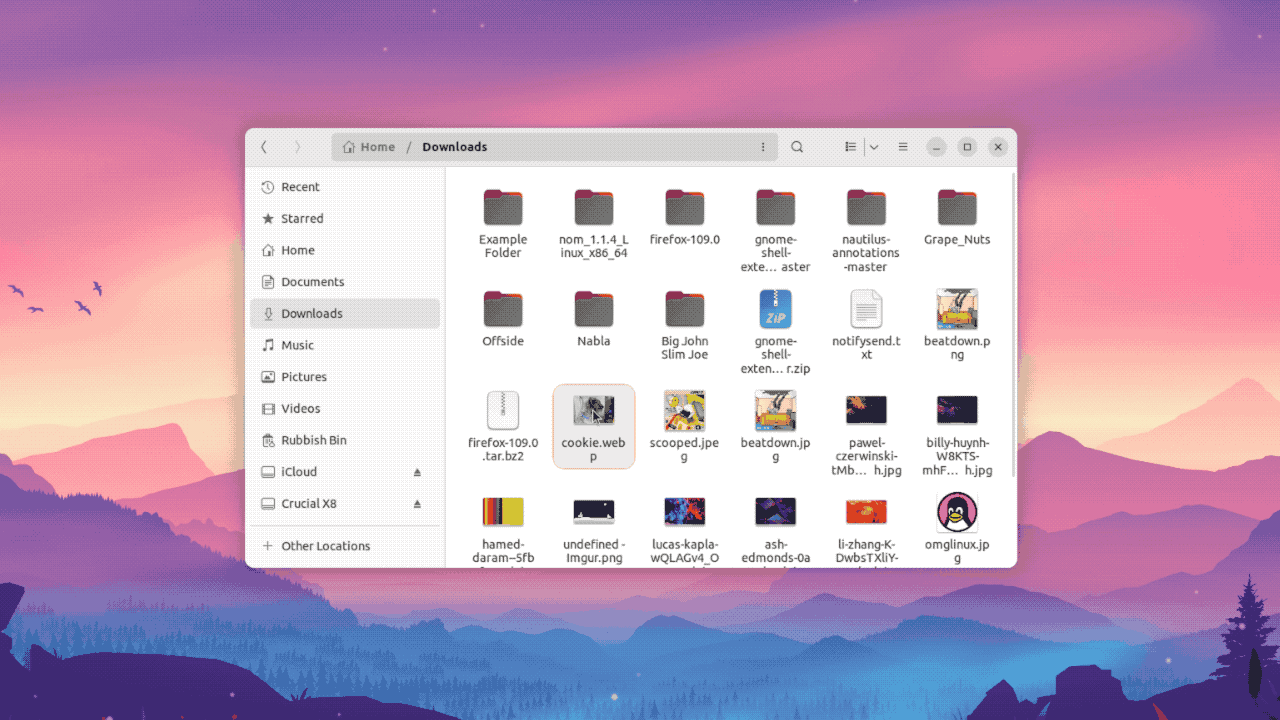
Você pode habilitar a “pasta aberta ao arrastar e soltar” usando o utilitário dconf-editor (ou seja, uma forma GUI), mas a linha de comando é segura.
O dconf-editor é um ótimo utilitário, mas é muito fácil se perder tentando encontrar um valor ou, por experiência própria, ajustar acidentalmente uma configuração enquanto passa o mouse.
E se você tentar, mas achar irritante, pode desativá-lo com a mesma facilidade:
gsettings set org.gnome.nautilus.preferences open-folder-on-dnd-hover false
Enfim, é isso; uma configuração simples que considero muito útil – e agora você também sabe como ativá-la.